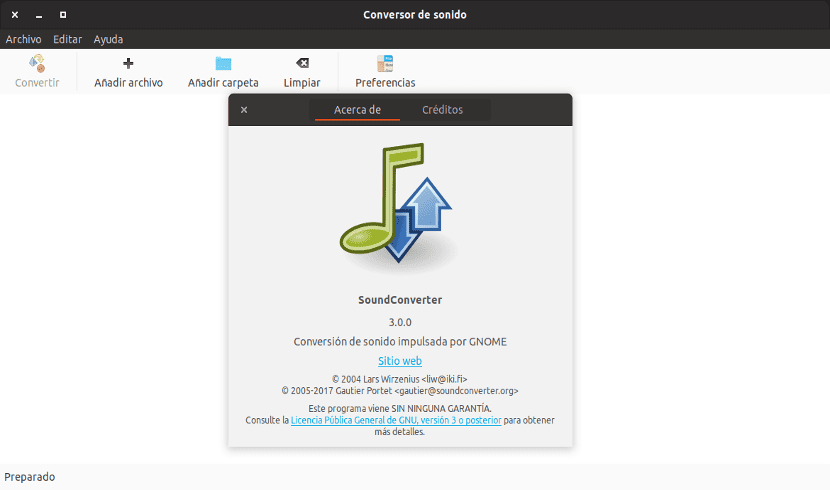
I den næste artikel skal vi se på SoundConverter. Dette program er lavet til de mennesker, der har brug for ændre formatet på en eller flere lydfiler grafisk og hurtigt.
I Gnu / Linux-operativsystemet og specifikt i Ubuntu-distributionen er der flere applikationer, der kører fra terminalen, eller som er en grafisk grænseflade, såsom Selene Media Converter. SoundConverter er en applikation til konvertere lyd, hurtig og multi-threaded. Med andre ord giver det os mulighed for at konvertere lyd fra flere filer samtidigt ved hjælp af alle kernerne på vores computer.
SoundConverter er implementeret i Python. I det næste link du kan finde kildekoden til SoundConverter. At konvertere brug GStreamerog de tilsvarende kodere afhængigt af filtypen.
SoundConverter kan læse mange typer lydformat, f.eks OGG, ACC, MP3, FLAC, WAV, AVI, MPEG, MOV, M4A, AC3 og andre. Y kan konvertere til formater OGG, FLAC, WAV, OPUS og MP3.
Installation af SoundConverter
SoundConverter findes i Ubuntu-arkiverne, Linux Mint og de fleste Gnu / Linux distributioner. Vi kan installere det enten fra Ubuntu-softwaremuligheden eller ved at åbne en terminal (Ctrl + Alt + T) og skrive:
sudo apt install soundconverter
Når installationen er færdig, kan vi starte den. Når det er udført, ser det ud som følgende.
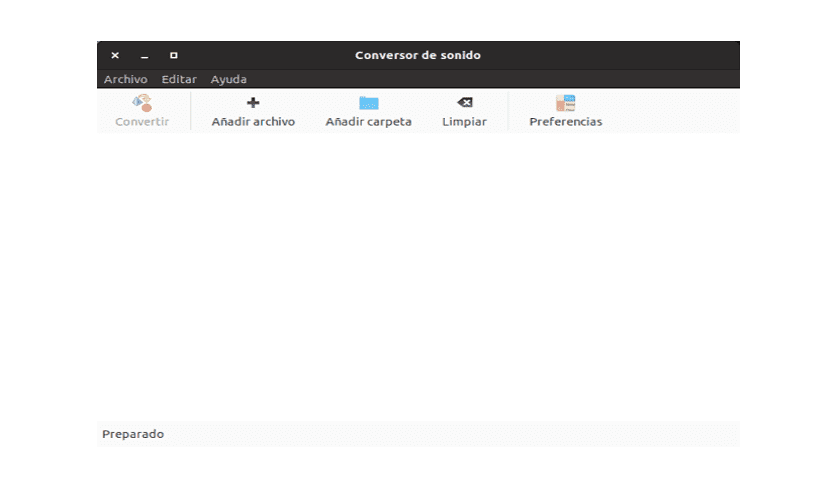
I det vindue, der åbnes, er der, hvor vi kan tilføj den lydfil, som vi vil ændre formatet til.
Eksempel på brug af SoundConverter
I dette grundlæggende eksempel vil jeg ændre lydformatet for en sang i «mp3»Til« formatwav«. For dette kan vi klikke på knappen «Tilføj fil»Og et browservindue vises for at vælge den ønskede fil på det sted, hvor den er placeret. Eller vi kan også trække filen fra mappen, hvor den er, til applikationsvinduet. Resultatet bliver det samme.
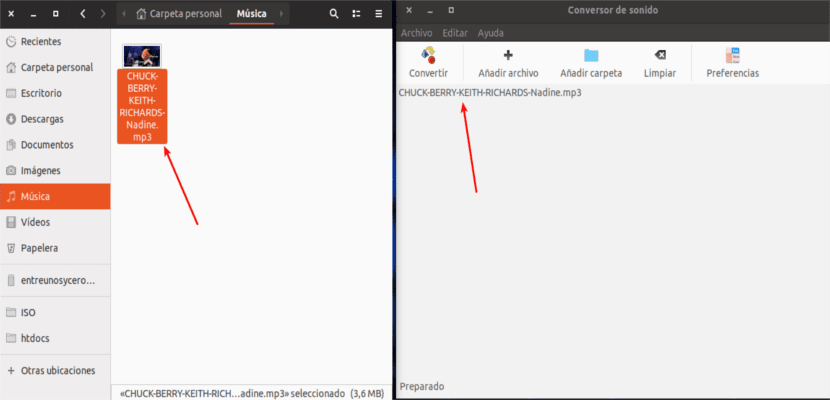
Vi har allerede valgt filen i SoundCoverter. Nu skal vi klik på knappen «præferencer«. Og det følgende vindue åbnes, hvor vi kan konfigurere forskellige parametre for programmet.
Indstillinger for SoundConverter
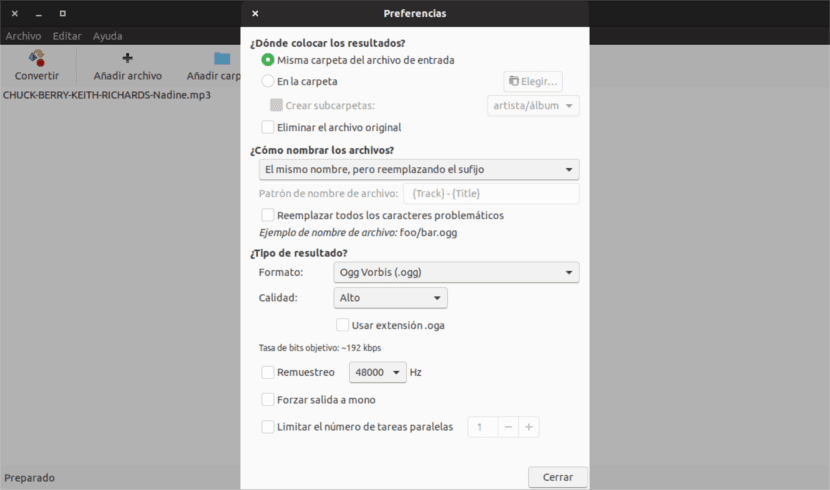
Her kan vi blandt andet ændre den placering, hvor vi ønsker, at den konverterede fil skal gemmes, hvis vi vil have den originale fil slettet, hvis vi vil ændre navnet på den resulterende fil og vigtigst af alt hvilken type format vil vi konvertere det tilOg dens kvalitet.
Hvis vi klikker på formatmuligheder En rullemenu åbnes. Det viser os, hvilke typer format vi kan konvertere vores sang «mp3» til, og der er fire typer: OGG, FLAC, WAV, OPUS.
Et andet interessant træk ved denne konverter er, at den har en kraftfuld automatisk omdøbningsmotor. Denne motor giver os mulighed for at ændre navnet på filen eller lade det samme navn, ændre udvidelsen eller suffikset eller bruge filmønstre. Disse mønstre bruger fil metatags. Metatags kan være titel, album, kunstner, genre osv.
Hvis vi klikker på knappen «Konverter»Filkonverteringen starter. Når statuslinjen er færdig, kan vi se, at i den valgte mappe vil vi få sangen konverteret til «wav» -format.

Vi kan konvertere mere end én sang ad gangen. Det giver os mulighed for at vælge så mange filer, som vi ønsker. Ved at klikke på knappen «Tilføj mappe«, Vi tilføjer alle de sange, vi har i en bestemt mappe. Det gode resultat af dette vil afhænge af det hold, vi har. Jo flere filer parallelt vi vil konvertere, jo flere ressourcer bruger applikationen. Dette kan resultere i, at holdet bliver uregerligt.
På den anden side, hvis vi vil fjerne en sang fra markeringen, behøver vi kun vælge sangen og klikke på knappen «ren«. Med dette får vi den valgte sang til at forsvinde fra listen.
Afinstaller SoundConverter
Fjernelse af dette program fra vores Ubuntu-system er så simpelt som at installere det. Vi kan vælge at slippe af med det fra Ubuntu Software-indstillingen. Vi kan også åbne en terminal (Ctrl + Alt + T) og skrive i den:
sudo apt purge soundconverter
I Debian (Debian 9 for ARM for at være nøjagtig) giver det mig ikke muligheden for at konvertere til mp3, og jeg kan ikke finde ud af, hvad jeg skal installere for at have denne mulighed. Er der nogen hjælp Ubuntera?
Mange tak Jeg sparer meget arbejde
Mange tak, siden jeg mødte dig, bruger jeg kun denne konverter til at konvertere til WAV-format